Utwórz kolaż zdjęć w programie CollageIt
Każdy może stworzyć kolaż, jedynym pytaniem jest, jak ten proces się odbędzie i jaki będzie końcowy rezultat. Zależy to przede wszystkim od umiejętności użytkownika, ale od programu, w którym to robi. CollageIt - odpowiednie rozwiązanie zarówno dla początkujących, jak i zaawansowanych użytkowników.
Ważną zaletą tego programu jest to, że większość jego funkcji jest zautomatyzowana, a jeśli chcesz, zawsze możesz wszystko naprawić ręcznie. Poniżej opisujemy, jak stworzyć kolaż zdjęć w CollageIt.
Spis treści
Instalacja
Po pobraniu programu z oficjalnej strony przejdź do folderu z plikiem instalacyjnym i uruchom go. Uważnie postępując zgodnie z instrukcjami, zainstaluj CollageIt na swoim komputerze.
Wybór szablonu do kolażu
Uruchom zainstalowany program i wybierz szablon, którego chcesz użyć do pracy ze zdjęciami w wyświetlonym oknie.
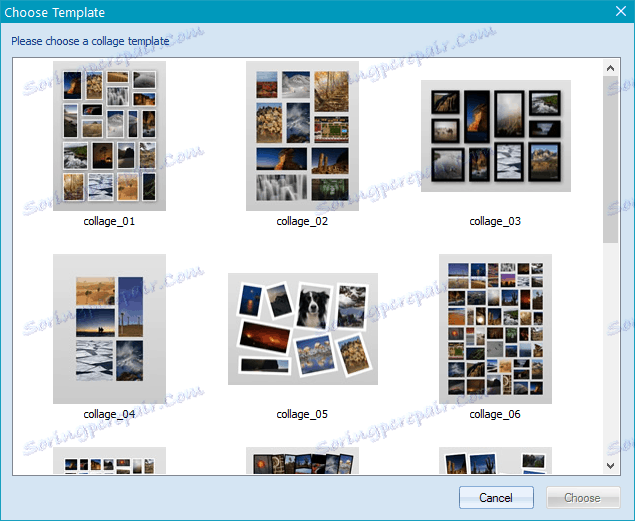
Wybierz zdjęcia
Teraz musisz dodać zdjęcia, których chcesz użyć.
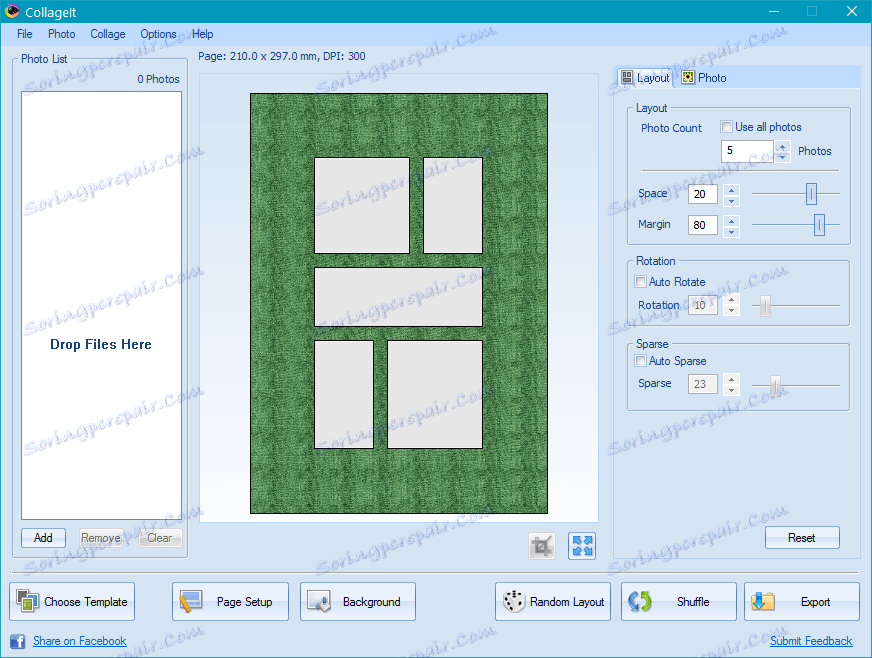
Możesz to zrobić na dwa sposoby - przeciągając je do okna "Upuść pliki tutaj" lub wybierając je z przeglądarki programu, klikając przycisk "Dodaj".

Wybór odpowiedniego rozmiaru obrazu
Aby zdjęcia lub obrazy w kolażu wyglądały najbardziej optymalnie i atrakcyjnie, należy odpowiednio dostosować ich rozmiar.
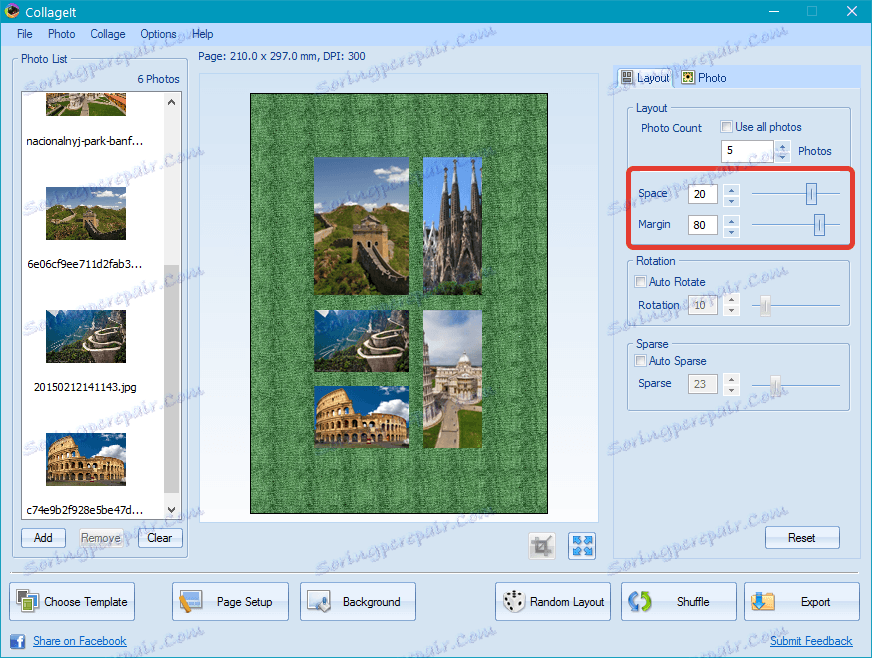
Możesz to zrobić za pomocą suwaków w panelu "Układ", znajdującym się po prawej stronie: wystarczy przesunąć sekcje "Przestrzeń" i "Margines", wybierając odpowiedni rozmiar obrazu i odległość od siebie.
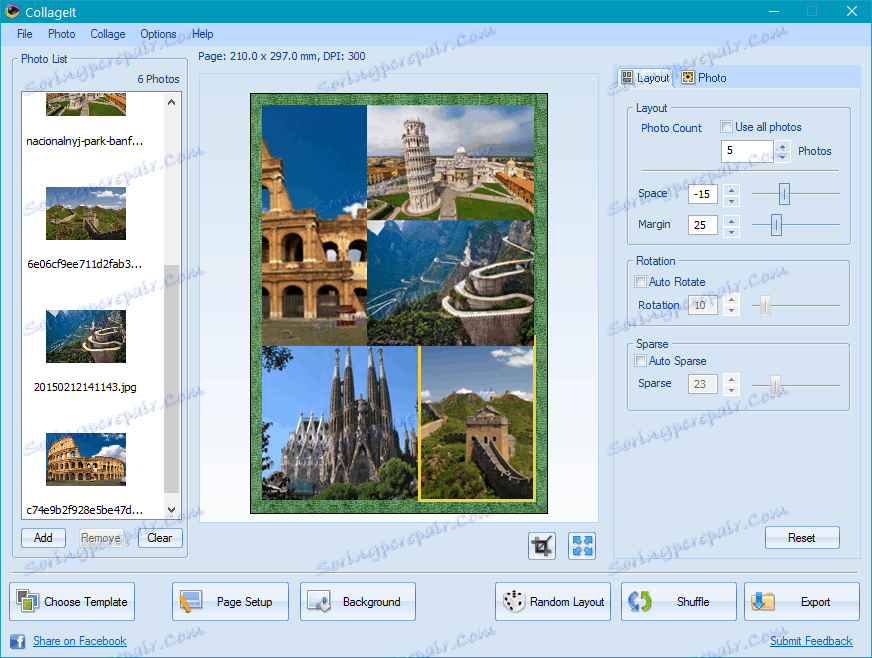
Wybór tła do kolażu
Oczywiście, bardziej interesujący Twój kolaż będzie wyglądał na pięknym tle, które możesz wybrać w zakładce "Tło".
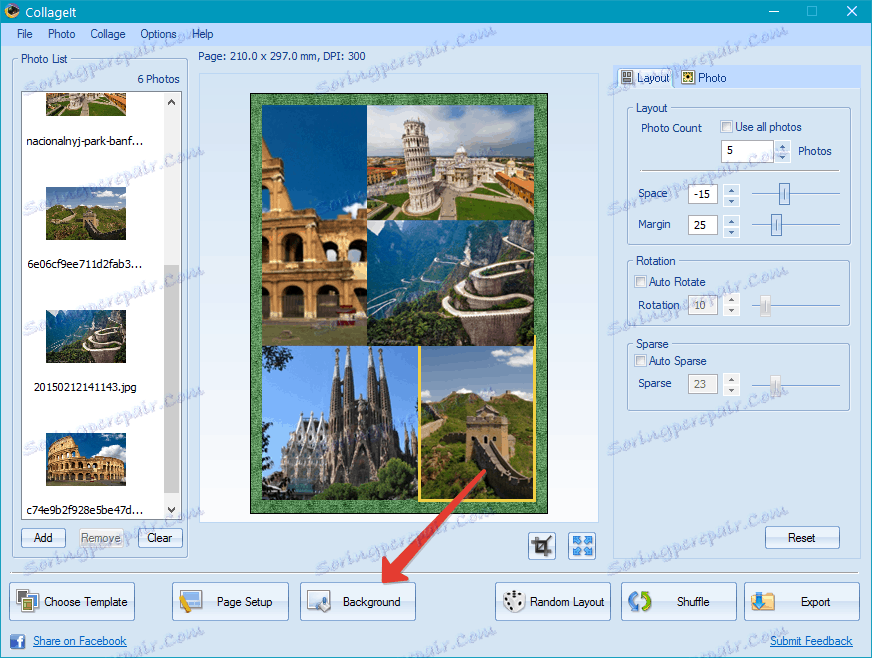
Umieść znacznik przed "Obrazem", naciśnij "Wczytaj" i wybierz odpowiednie tło.
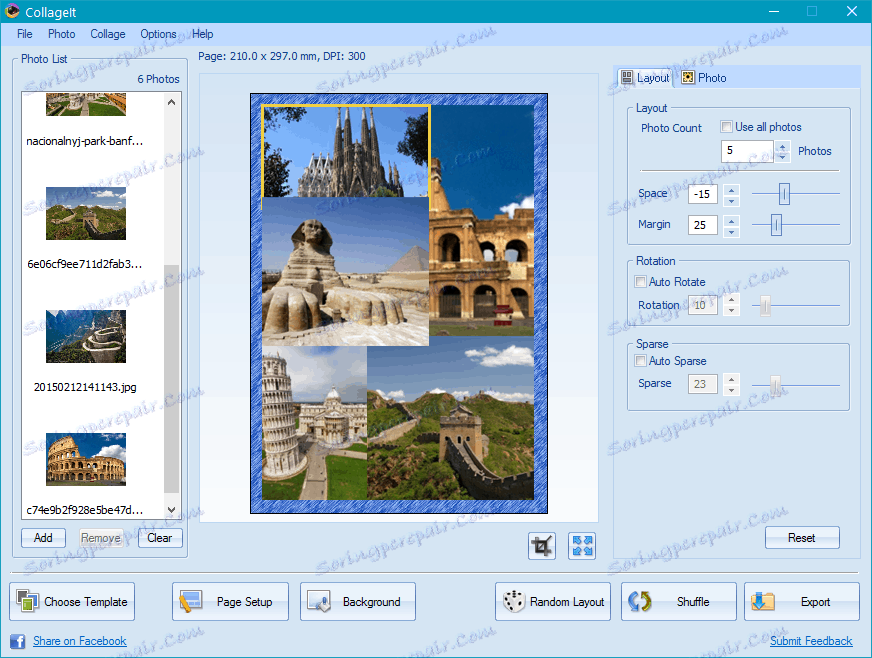
Wybór ramki do zdjęć
Aby wizualnie oddzielić jedno zdjęcie od innego, możesz wybrać ramkę dla każdego z nich. Wybór tych w CollageIt nie jest zbyt duży, ale dla naszych celów będzie to wystarczające.
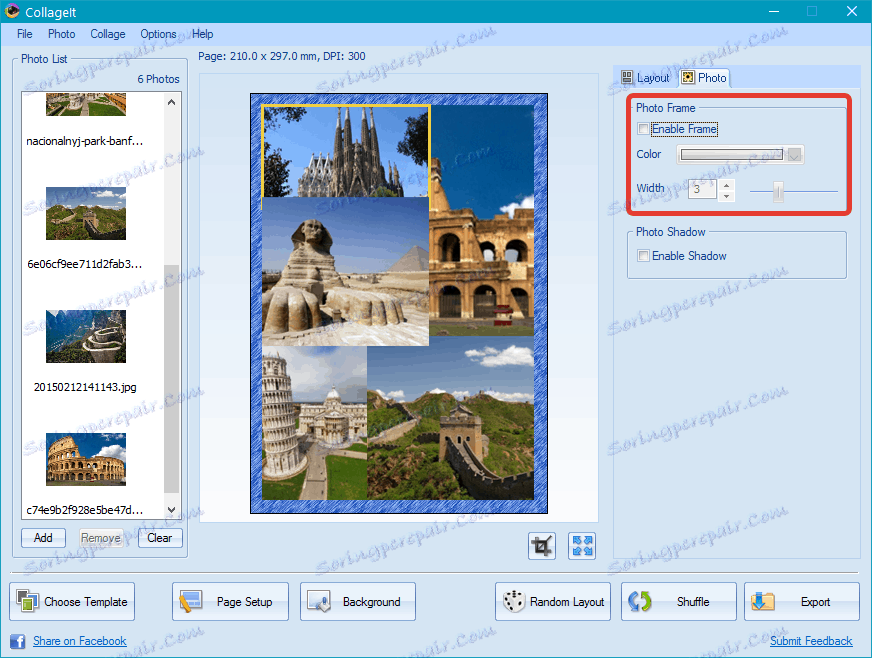
Przejdź do zakładki "Zdjęcie" w prawym panelu, kliknij "Włącz ramkę" i wybierz odpowiedni kolor. Korzystając z suwaka poniżej, możesz wybrać odpowiednią grubość ramki.
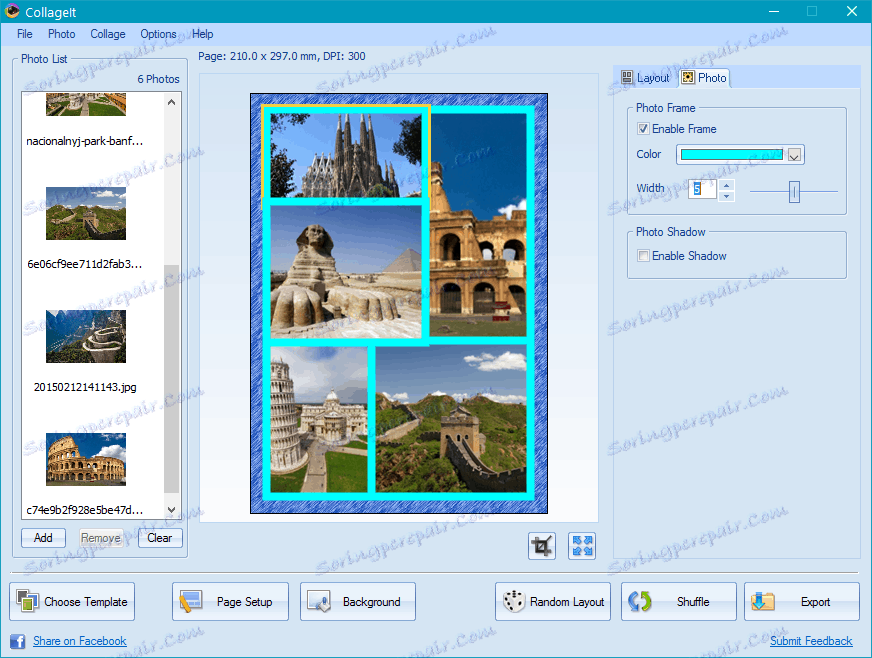
Zaznaczając pole poniżej "Włącz ramkę", możesz dodać cień do ramki.
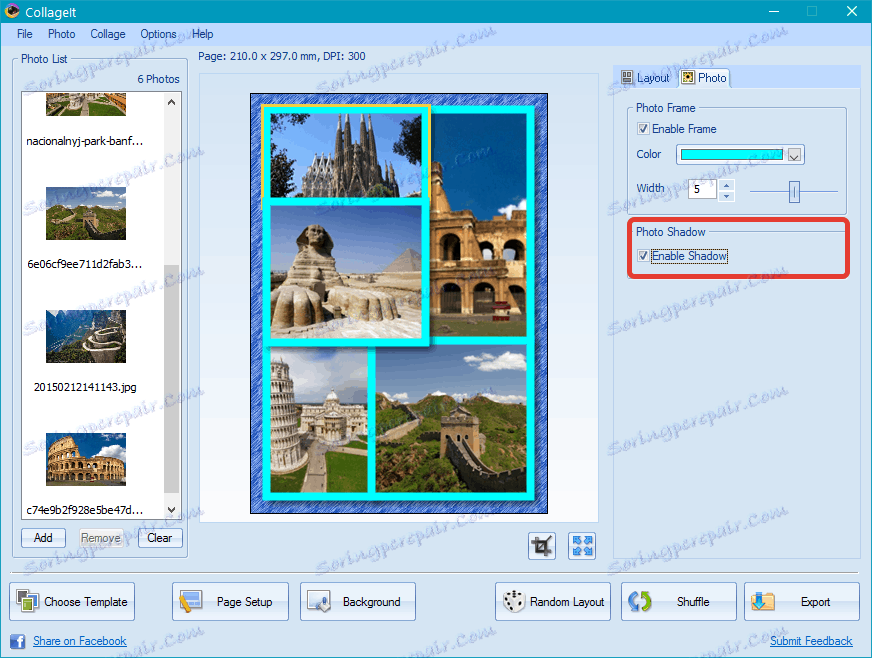
Zapisz kolaż na komputerze
Po utworzeniu kolażu prawdopodobnie chcesz go zapisać na swoim komputerze, po prostu kliknij przycisk "Eksportuj" znajdujący się w prawym dolnym rogu.
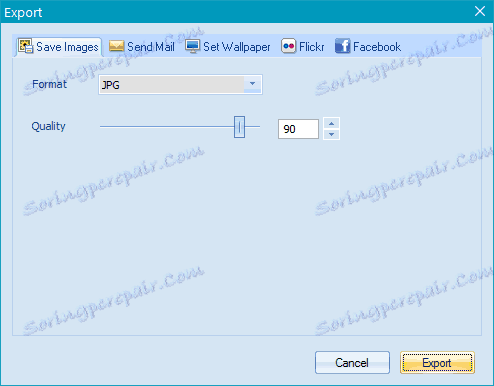
Wybierz odpowiedni rozmiar obrazu, a następnie określ folder, w którym chcesz go zapisać.
To wszystko, wspólnie opracowaliśmy, jak zrobić kolaż ze zdjęcia na komputerze za pomocą programu CollageIt.